文章詳情頁
Windows11自帶的截圖工具無法使用解決方法
瀏覽:97日期:2023-01-13 08:31:26
win11系統本省是自帶截圖功能的,這款功能能夠幫助用戶很好的解決截圖的麻煩,部分用戶反應自己的截圖功能的無法使用,下面小編就帶著大家來解決截圖功能無法使用的問題。
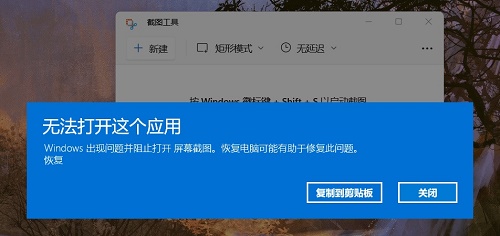
1、按住win+r鍵打開運行界面。
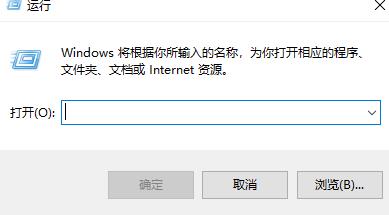
2、輸入regedit,打開注冊表頁面,如下圖。
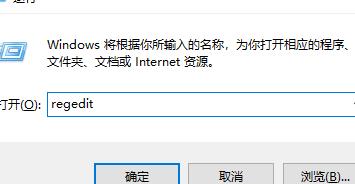
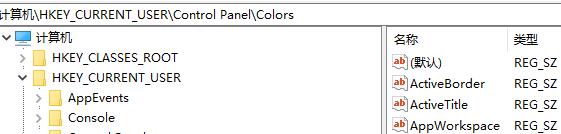
3、找到文件夾HKEY_CURRENT-USERSoftwareMicrosoftWindowsCurrentVersionExplorerUserShell Folders,直接將內容復制到對應位置即可。
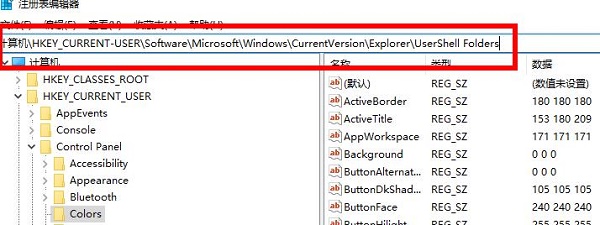
4、找到該目錄下的My picture點擊。
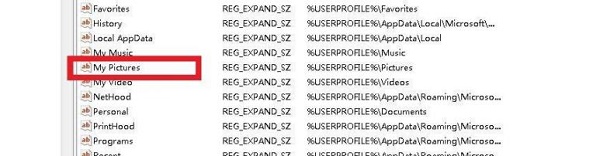
5、將數值改成%USERPROFILE%Pictures
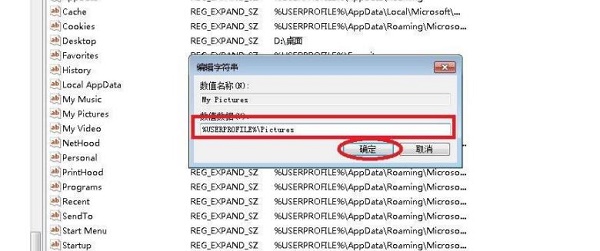
6、重啟你的電腦即可恢復正常使用
相關文章: KB5007262發布修復文件資源管理器
上述就是關于截圖功能無法使用的解決方法,能夠很好的幫助用戶恢復對于你的設備截圖功能的使用,希望上述的步驟可以對你的有幫助。
以上就是Windows11自帶的截圖工具無法使用解決方法的全部內容,望能這篇Windows11自帶的截圖工具無法使用解決方法可以幫助您解決問題,能夠解決大家的實際問題是好吧啦網一直努力的方向和目標。
標簽:
Windows系統
相關文章:
1. regsvr32.exe是什么進程?regsvr32.exe進程詳細介紹2. 華為筆記本如何重裝系統win10?華為筆記本重裝Win10系統步驟教程3. fxksmdb.exe 是什么進程 fxksmdb.exe可以關閉嗎4. 統信UOS個人版(V201030)正式發布 新增功能匯總5. 統信uos系統怎么管理打印界面和打印隊列?6. wltuser.exe是什么進程?wltuser.exe可以清除嗎?7. 如何雙啟動Win11和Linux系統?Win11 和 Linux雙系統安裝教程8. Win10提示BAD_POOL_CALLER藍屏代碼怎么辦?9. Win11設置無法打開怎么辦?Win11設置無法打開的解決方法10. Win10提示無法正常啟動你的電腦錯誤代碼0xc0000001的解決辦法
排行榜

 網公網安備
網公網安備